12 Korrekturen für PR_CONNECT_RESET_ERROR in Mozilla Firefox
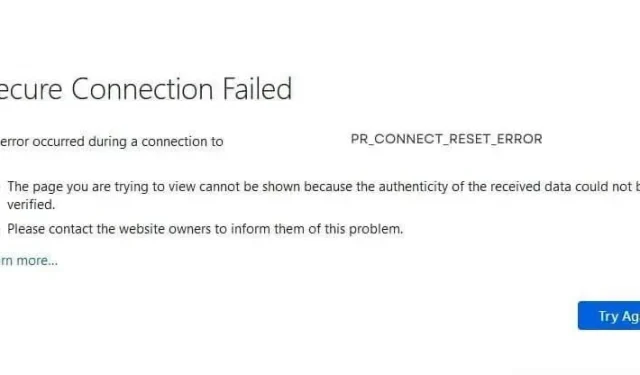
Wenn Ihr Browser keine Verbindung zu dem Server herstellen kann, zu dem er eine Verbindung herstellen möchte, erhalten Sie in Firefox PR_CONNECT_RESET_ERROR mit der Meldung „Sichere Verbindung fehlgeschlagen“.
Außerdem heißt es, dass Sie nicht auf die Seite zugreifen können, weil „die Authentizität der empfangenen Daten nicht überprüft werden konnte“. Wenn dieser Fehler in Firefox häufig auftritt, finden Sie heraus, was er ist, was ihn verursacht und wie Sie ihn beheben können.
Was ist PR_CONNECT_RESET_ERROR in Firefox?
Wenn Sie in Ihrem Webbrowser auf eine Website zugreifen, entstehen viele verschiedene Verbindungen zwischen Ihrem Browser und der Website (Server). Wenn Ihr Browser erkennt, dass der Server nicht sicher ist, blockiert er möglicherweise die Verbindung zum Server und Sie erhalten eine PR_CONNECT_RESET_ERROR- oder PR_END_OF_FILE_ERROR-Meldung.
Wenn eine ähnliche Situation in Chromium-basierten Browsern (Google Chrome, Microsoft Edge und Opera) auftritt, wird die Fehlermeldung ERR_CONNECTION_RESET angezeigt.
Was sind die Ursachen für PR_CONNECT_RESET_ERROR in Mozilla Firefox?
- TCP-Protokollfilterung
- Die im Browser gespeicherten Browserdaten sind beschädigt
- Firewall oder Antivirenprogramm blockieren den Browser oder die Website
- VPN- oder Proxy-Einstellungen unterbrechen die Verbindung
- Die Site-Sicherheitseinstellungen erlauben keine Verbindungen mit einem Proxy
- Ihr ISP hat die Website blockiert
- Add-on unterbricht die Verbindung
- Der Webbrowser ist fehlerhaft
Beste Methoden zur Behebung von PR_CONNECT_RESET_ERROR in Firefox für Windows, Linux und Mac
Stellen Sie sicher, dass Sie Ihren Computer neu starten, da einige Probleme durch einen Neustart Ihres Computers behoben werden. Verwenden Sie anschließend diese Methoden, um PR_CONNECT_RESET_ERROR in Firefox zu beheben. Diese Korrekturen zielen auf Windows 7, 8, 10 und 11 ab, viele Korrekturen gelten jedoch auch für Mac- und Linux-Computer.
- Überprüfen Sie Ihr Internet
- Cache und Browserdaten löschen
- Deaktivieren Sie vorübergehend Ihre Firewall oder lassen Sie Firefox durch die Firewall hindurch
- Deaktivieren oder entfernen Sie Firefox-Add-ons (Erweiterungen)
- Deaktivieren Sie die VPN- oder Proxy-Verbindung
- Umgehen Sie Geoblocking mit einem VPN
- Deaktivieren Sie die TCP-Protokollfilterung Ihrer Sicherheitssoftware
- Deaktivieren Sie vorübergehend Ihre Antiviren- oder Sicherheitsanwendung
- Aktivieren Sie DNS über HTTPS in Firefox
- Stellen Sie sicher, dass Ihr Internet nicht eingeschränkt ist (Schul-, Universitäts-Internet)
- Deinstallieren Sie Firefox und installieren Sie es erneut
- Öffnen Sie die Website in einem anderen Webbrowser
1. Überprüfen Sie Ihr Internet
Sie sollten andere Websites in Ihrem Browser öffnen, um zu überprüfen, ob das Problem an der Website oder an der Internetverbindung selbst liegt.
Wenn keine Website geöffnet wird, überprüfen Sie Ihre Internetverbindung:
- Starten Sie Ihren Router neu
- Trennen Sie nicht benötigte Geräte vom WLAN
- Überprüfen Sie Ihre Internetgeschwindigkeit
- Verwenden Sie VPN oder deaktivieren Sie VPN, falls Sie eines verwenden (Methode 5 und 6).
Wenn dieser Fehler nur auf einer oder wenigen Websites auftritt und andere normal geöffnet werden, probieren Sie jede der in dieser Anleitung beschriebenen Methoden aus.
2. Cache löschen und Browserdaten löschen
Ihr Browser-Cache, Cookies und Browserdaten werden gespeichert, um Ihr Surfverhalten, Ihre Präferenzen, Website-Anmeldungen und temporäre Daten für ein schnelles Laden der Website aufzuzeichnen.
Wenn diese Daten beschädigt sind oder mit der Website oder ihren Einstellungen in Konflikt stehen, können Probleme wie PR_CONNECT_RESET_ERROR auftreten. Leeren Sie also Ihren Browser-Cache und prüfen Sie, ob die Probleme dadurch behoben werden.
Wenn nicht, löschen Sie alle Browserdaten. Stellen Sie sicher, dass alle Firefox-Registerkarten geschlossen sind, mit Ausnahme der neuen Registerkarte, die Sie zum Löschen von Daten öffnen.
2.1 Cache in Firefox leeren
- Klicken Sie auf die drei horizontalen Linien in der oberen rechten Ecke des Browsers.
- Wählen Sie „Einstellungen“ aus dem Menü.

- Gehen Sie in der Seitenleiste zum Abschnitt „Datenschutz und Sicherheit“.
- Runterscrollen. Klicken Sie im Abschnitt „Verlauf“ auf die Schaltfläche „Verlauf löschen“.
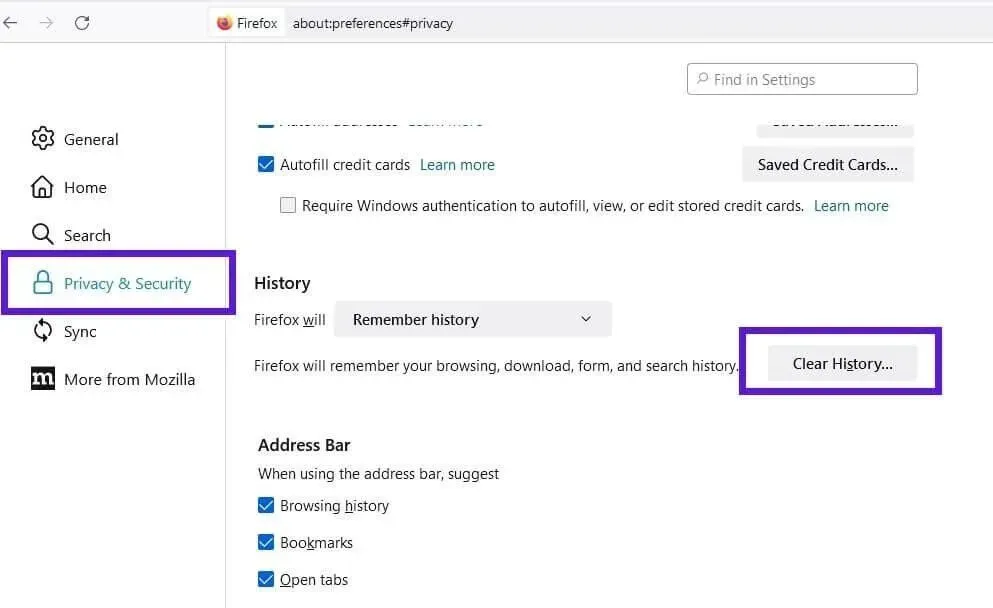
- Wählen Sie „Alle“ aus dem Dropdown-Menü oben im neuen Fenster neben „Zeitraum für die Bereinigung“.
- Deaktivieren Sie alle Kontrollkästchen und aktivieren Sie die Kontrollkästchen „Browser- und Download-Verlauf“ und „Cache“.
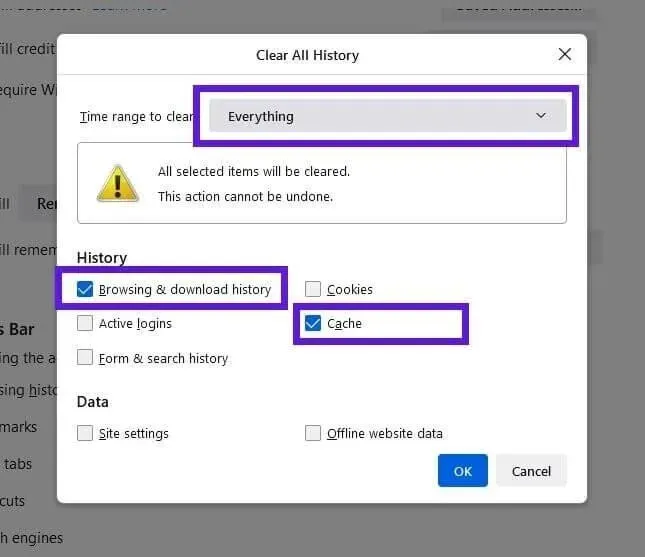
- OK klicken.
ODER
- Öffnen Sie Firefox .
- Drücken Sie STRG+UMSCHALT+ENTF auf Ihrer Tastatur.
- Wählen Sie Browser- und Download-Verlauf und Cache aus.
- OK klicken.
2.2 Löschen Sie den gesamten Browserverlauf in Firefox
Wenn das Problem durch das Leeren des Caches nicht behoben wird, löschen Sie alle Browserdaten in Firefox. Dadurch werden Ihre gespeicherten Anmeldungen, Ihr Browserverlauf und Ihre Website-Einstellungen gelöscht.
- Öffnen Sie Firefox und gehen Sie zu Einstellungen > Datenschutz und Sicherheit > Verlauf löschen.
- Wählen Sie „Alle“ aus dem Dropdown-Menü neben „Aufräumzeitraum“ aus.
- Aktivieren Sie alle Kontrollkästchen.
- OK klicken.
3. Deaktivieren Sie vorübergehend die Firewall oder lassen Sie Firefox durch die Firewall zu
Die Firewall fungiert als Leibwächter zwischen Ihrem Computer und dem Internet. Es erlaubt nur autorisierte Verbindungen und verwirft alle anderen. Wenn Ihre Firewall jedoch übermäßig schützt, erkennt sie möglicherweise eine normale Website oder einen normalen Browser als Bedrohung und blockiert den Zugriff auf das Internet.
Sie werden wiederum feststellen, dass Ihr Browser keine Verbindung zum Internet herstellt oder eine bestimmte Website nicht geöffnet wird und die Meldung PR_CONNECT_RESET_ERROR im Browser angezeigt wird.
Sie haben zwei Möglichkeiten, dies zu überprüfen:
3.1 Lassen Sie Firefox durch die Firewall passieren
Wenn Ihr Browser keine Website öffnet, aktivieren Sie sie in der Firewall-Anwendung. Hier ist die Methode für die Windows Defender-Firewall:
- Öffnen Sie das Startmenü, geben Sie „Windows-Firewall“ ein und öffnen Sie die erste App, die Sie sehen.
- Wählen Sie „App durch Firewall zulassen“.
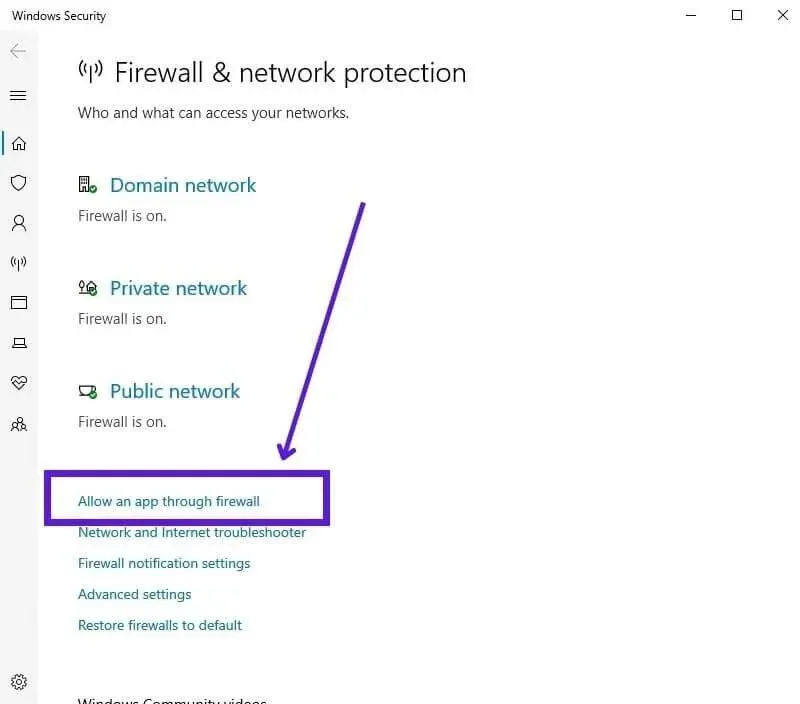
- Suchen Sie im neuen Fenster in der Liste nach Mozilla Firefox oder Firefox und stellen Sie sicher, dass das Häkchen gesetzt ist, was bedeutet, dass es erlaubt ist.
- Klicken Sie auf „Einstellungen ändern“, aktivieren Sie das Firefox-Kontrollkästchen und klicken Sie auf „OK“, wenn dies nicht der Fall ist.
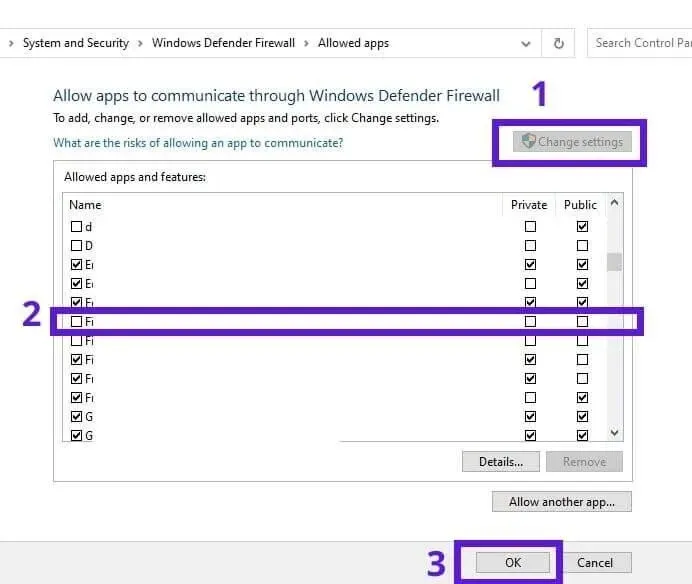
3.2 Deaktivieren Sie die Firewall vorübergehend
Wenn Firefox andere Websites öffnen kann und eine oder mehrere Websites nicht geöffnet werden können, deaktivieren Sie Ihre Firewall vorübergehend.
- Öffnen Sie die Windows Defender-Firewall, indem Sie auf das Startmenü klicken, „Windows Firewall“ eingeben und die Anwendung auswählen.
- Wählen Sie Ihr Netzwerk aus. Daneben steht (Aktiv).
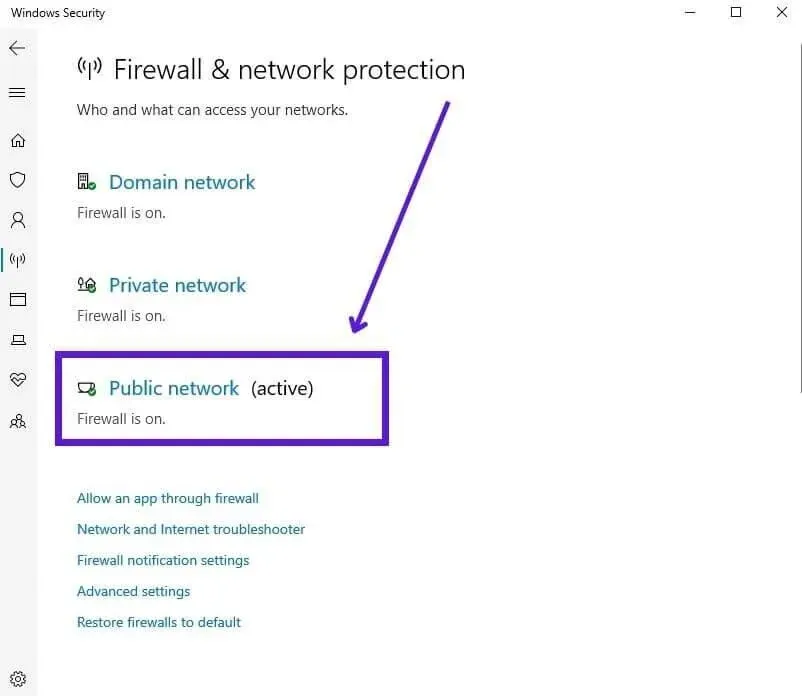
- Stellen Sie den Schalter im Abschnitt „Windows Defender Firewall“ auf die Position „Aus“.
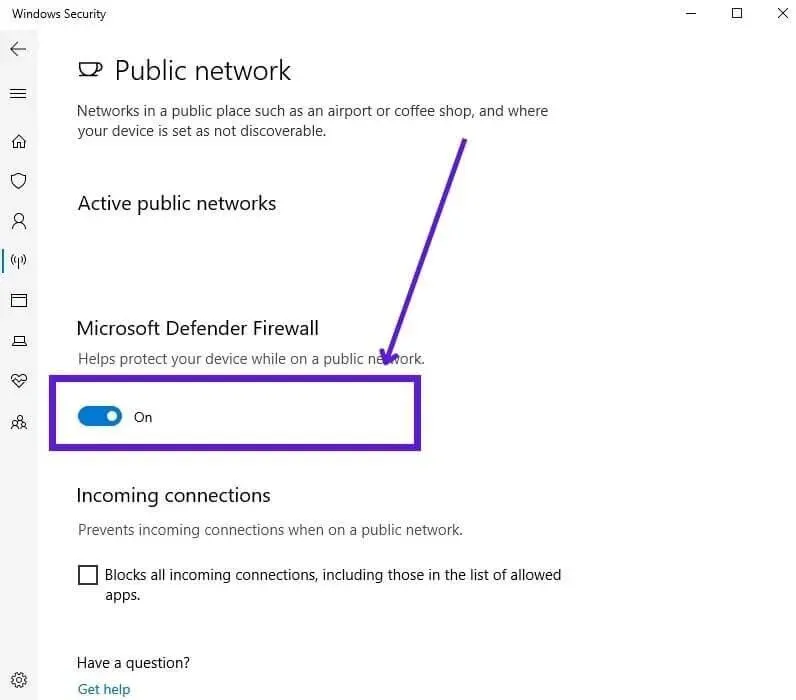
- Starten Sie Ihren Computer neu und versuchen Sie erneut, die Website zu öffnen.
Wenn Sie über eine Firewall eines Drittanbieters verfügen, öffnen Sie die App und suchen Sie nach der Option zum Deaktivieren.
Stellen Sie außerdem sicher, dass Sie die Firewall aktivieren, nachdem Sie das Problem behoben haben.
4. Deaktivieren oder entfernen Sie Firefox-Add-ons (Erweiterungen).
Einige Add-ons (Erweiterungen) unterbrechen die Verbindung Ihres Browsers zu Websites. Dabei kann es sich um ein Sicherheits-Add-on handeln, das eine falsch positive Bedrohung erkennt, um ein Werbeblocker-Add-on, das eine Website blockiert, um ein Proxy-Server-Add-on, das falsch konfiguriert ist oder nicht reagiert, oder um ein anderes Add-on.
Als sie das Firefox-Add-on zur Suche nach Gutscheincodes deaktivierten, meldeten einige Benutzer, dass ihr PR_CONNECT_RESET_ERROR-Problem behoben wurde.
- Öffnen Sie den Firefox-Browser.
- Klicken Sie oben rechts auf die drei horizontalen Linien (Hamburger-Symbol) und wählen Sie Add-ons & Themes.
- Deaktivieren Sie alle Erweiterungen, indem Sie auf den Schalter neben jeder Erweiterung klicken.
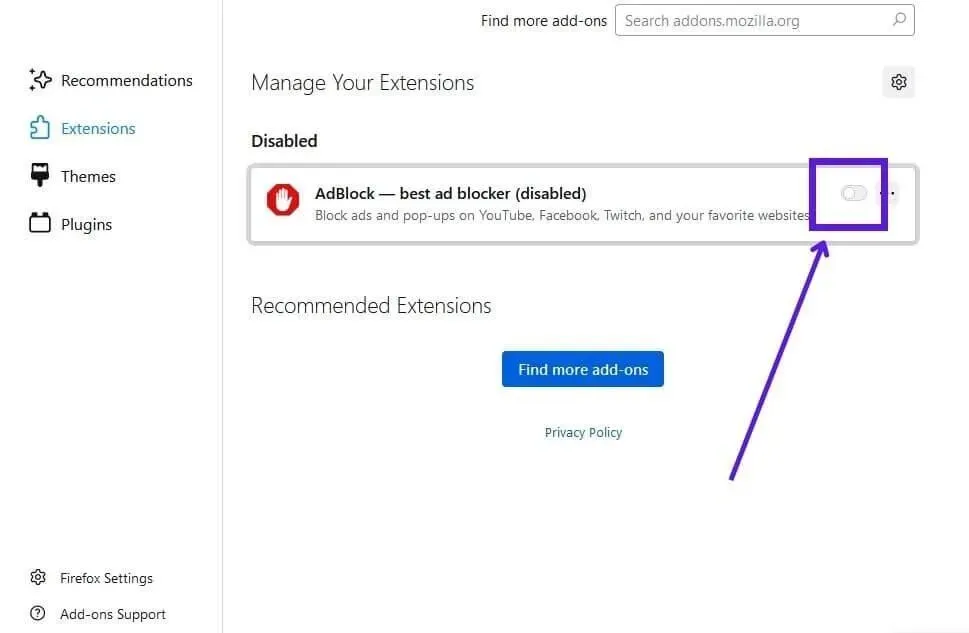
- Starten Sie Ihren Browser neu und versuchen Sie erneut, die Website zu öffnen.
5. Deaktivieren Sie die VPN- oder Proxy-Verbindung.
VPN-Clients und Proxy-Verbindungen stellen eine direkte Verbindung zu Ihrer Internetverbindung her, um Ihre tatsächliche IP-Adresse zu maskieren oder zu verbergen. Wenn das VPN nicht richtig konfiguriert ist oder nicht reagiert, die von Ihnen besuchte Website Proxys auf der schwarzen Liste enthält oder das VPN mit Ihren Browser- (oder Internet-)Einstellungen in Konflikt steht, wird in Firefox möglicherweise ein Fehler beim Zurücksetzen der PR-Verbindung angezeigt. Schalten Sie also Ihren VPN- oder Proxyserver aus und versuchen Sie es erneut.
- Öffnen Sie Ihren aktiven VPN-Client.
- Klicken Sie auf die Schaltfläche „Deaktivieren“ oder einen anderen ähnlichen Schalter.
Führen Sie bei manuell konfigurierten Proxyservern in Windows die folgenden Schritte aus, um sie zu deaktivieren:
- Klicken Sie in der Taskleiste auf das Internet-/WLAN-Symbol und wählen Sie „Netzwerk- und Interneteinstellungen“.
- Navigieren Sie in der Seitenleiste zu „Proxy“.
- Deaktivieren Sie im Abschnitt „Manuelle Proxy-Einstellungen“ die Option „Proxyserver verwenden“.
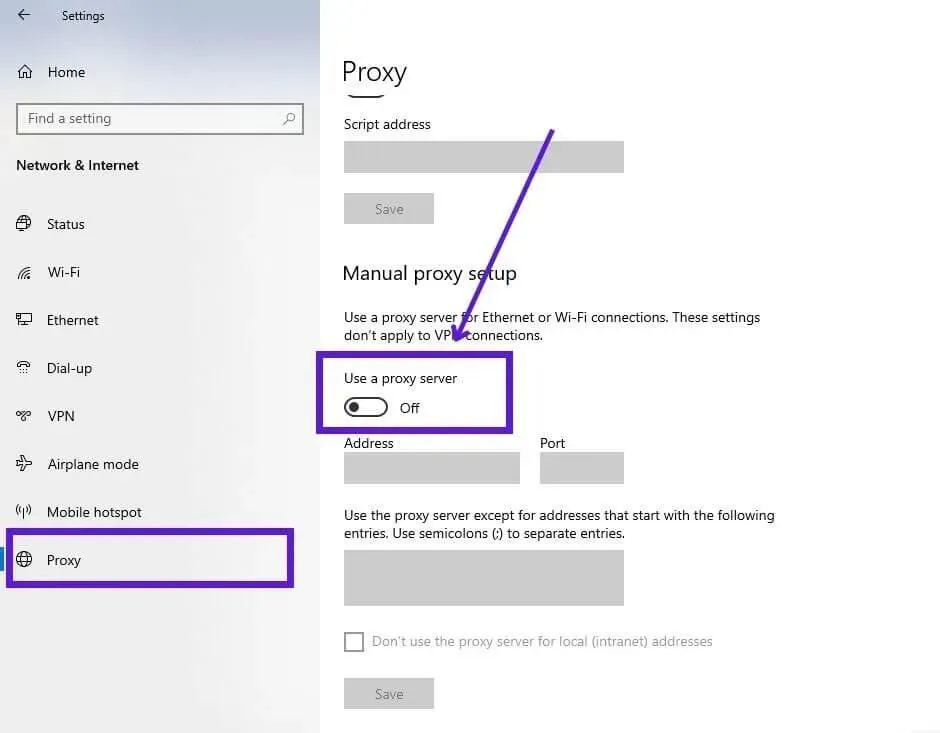
- Starte deinen Computer neu.
Wenn Sie Ihren VPN-Client deaktiviert haben und das Verbindungsproblem in Firefox weiterhin besteht, deinstallieren Sie ihn vollständig.
- Öffnen Sie das Startmenü, geben Sie „Hinzufügen oder Entfernen“ ein und wählen Sie die erste App aus.
- Suchen Sie die VPN-App und klicken Sie darauf, um die Deinstallationsoption anzuzeigen.
- Wählen Sie Löschen.
- Starte deinen Computer neu.
6. Umgehen Sie Geoblocking mit einem VPN
Im vorherigen Abschnitt haben wir besprochen, dass VPNs und Proxyserver mit Ihren Interneteinstellungen in Konflikt geraten können. In diesem Abschnitt empfehlen wir jedoch die Verwendung eines VPN. Warum das? Der Fix für die VPN-Trennung war für Benutzer gedacht, die bereits ein VPN oder einen Proxy verwendeten. Wenn Sie jedoch kein VPN installiert oder keinen Proxy aktiviert haben, versuchen Sie es mit einem VPN.
Dies liegt daran, dass Ihr ISP möglicherweise die Website blockiert, die Sie besuchen möchten. Um Websites zu entsperren, die in Ihrer Region nicht verfügbar sind, sollten Sie eine VPN-App verwenden.
- Öffnen Sie einen Webbrowser (sofern Sie andere Websites öffnen können) und suchen Sie bei Google nach „kostenlosen VPNs“.
- Lesen Sie die Listen der besten kostenlosen VPNs und probieren Sie dann einige davon aus, um ein gutes VPN zu finden.
7. Deaktivieren Sie die TCP-Filterung Ihrer Sicherheitssoftware
Die TCP-Protokollfilterung ist eine Internet-Sicherheitsfunktion, die in den meisten Antiviren-Anwendungen enthalten ist, die auch Web-Schutz bieten. Dadurch wird sichergestellt, dass Ihr Computer eine Verbindung zu sicheren Verbindungen herstellt und verdächtige Verbindungen unterbricht.
In einigen Fällen kann es jedoch sichere Verbindungen als verdächtig erkennen und blockieren. In diesem Fall wird der Fehler PR_CONNECT_RESET_ERROR angezeigt.
Dafür könnte jedes Antivirenpaket verantwortlich sein, aber die Antivirensoftware von ESET verfügt Berichten zufolge über ein übermäßig schützendes TCP-Protokollfiltersystem.
Die Methode zum Deaktivieren der TCP-Protokollfilterung ist für jede Sicherheitsanwendung unterschiedlich. Wir zeigen Ihnen, wie Sie es in ESET deaktivieren.
- Öffnen Sie ESET Antivirus.
- Gehen Sie zu den erweiterten Einstellungen.
- Wählen Sie im linken Bereich „Internet und E-Mail“.
- Deaktivieren Sie „Protokollfilterung“.
- OK klicken.
8. Deaktivieren Sie vorübergehend Ihre Antiviren- oder Sicherheits-App
Wenn in Firefox nach der Deaktivierung der Protokollfilterung immer noch PR_CONNECT_RESET_ERROR auftritt, kann das Problem möglicherweise durch eine andere Antivirenfunktion verursacht werden. Um herauszufinden, ob Ihr Antivirenprogramm übermäßig schützt und ob Sie den Zugriff auf eine oder mehrere Websites blockieren, deaktivieren Sie es vorübergehend.
Im Folgenden sind die Schritte für Windows Defender Antivirus aufgeführt:
- Klicken Sie auf „Start“, geben Sie „Windows-Sicherheit“ ein und wählen Sie die Anwendung aus.
- Wählen Sie Viren- und Bedrohungsschutz.
- Wählen Sie nun unter „Viren- und Bedrohungsschutzeinstellungen“ die Option „Einstellungen verwalten“.
- Deaktivieren Sie den Echtzeitschutz.
- Starte deinen Computer neu.
- Öffnen Sie eine Website in Firefox.
Aktivieren Sie unbedingt Ihr Antivirenprogramm, wenn es nicht die Ursache des Fehlers war.
9. Aktivieren Sie DNS über HTTPS in Firefox.
Wenn wir glauben, dass das PR_CONNECT_RESET_ERROR-Problem tatsächlich mit dem Browser zusammenhängt, können Sie den Browser zwingen, die Verschlüsselung von DNS-Anfragen zu verlangen und diese über HTTPS zu senden. Dies wird als DNS über HTTPS oder kurz DoH bezeichnet. Es handelt sich nicht um eine völlig sichere Verbindungsmethode, aber sie hat dazu beigetragen, das Problem „Sichere Verbindung fehlgeschlagen“ in Firefox zu beheben.
- Öffnen Sie Firefox .
- Klicken Sie auf die drei horizontalen Linien in der oberen rechten Ecke von Firefox und wählen Sie „Einstellungen“.
- Scrollen Sie nach unten bis zum Ende des Abschnitts „Allgemeine Einstellungen“.
- Klicken Sie im Abschnitt „Netzwerkeinstellungen“ auf die Schaltfläche „Einstellungen“.
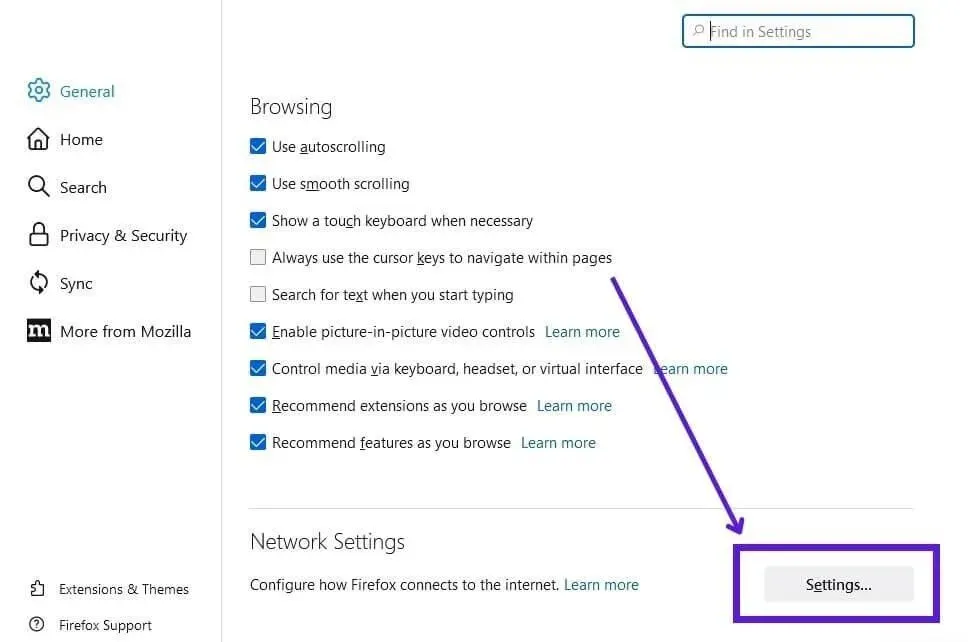
- Scrollen Sie im nächsten Bildschirm nach unten und aktivieren Sie das Kontrollkästchen „DNS über HTTPS aktivieren“.
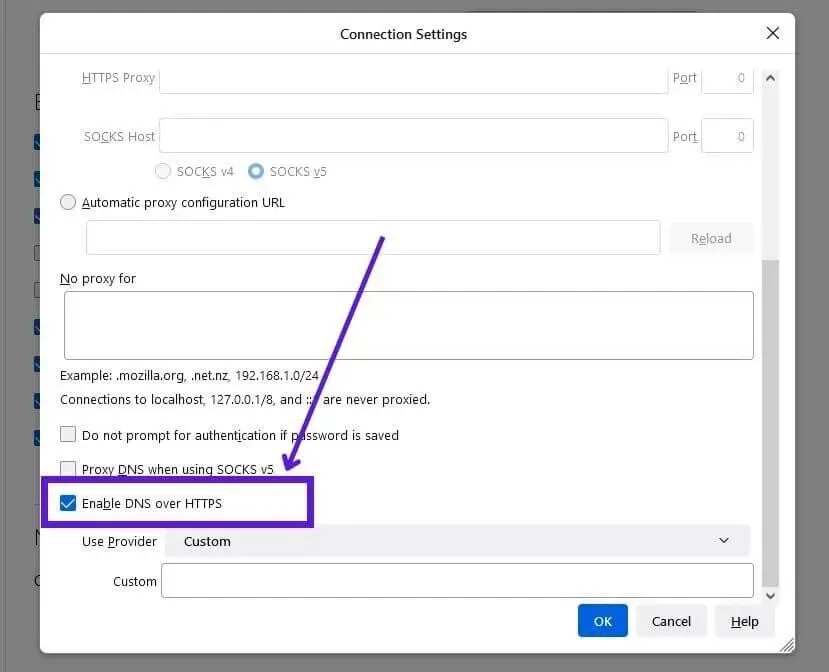
- OK klicken.
- Starten Sie Firefox neu .
10. Stellen Sie sicher, dass Ihr Internet nicht eingeschränkt ist (Schul-, Universitäts-Internet)
Das Internet in Schulen, Universitäten und Büros unterliegt Einschränkungen. Sie erlauben nicht alles online und unterliegen ihren Regeln. Viele Websites sind gesperrt, damit Studierende oder Mitarbeiter sich auf ihr Studium oder ihre Arbeit konzentrieren können.
Wenn PR_CONNECT_RESET_ERROR angezeigt wird und Sie von der Schule oder der Arbeit aus eine Verbindung zum Internet herstellen, hat Ihr IT-Administrator möglicherweise die Website blockiert. Es ist wahrscheinlicher, dass Sie andere Websites besuchen, aber einige Websites geben diesen Fehler aus. Um dies zu beheben, können Sie zwei Dinge tun:
- Bitten Sie den Administrator, die Site zu entsperren.
- Nutzen Sie die Datenverbindung Ihres Telefons oder eine andere Internetverbindung.
Versuchen Sie es mit einer anderen Internetverbindung, auch wenn Sie sich nicht in einem Schul- oder Arbeitsnetzwerk befinden.
11. Deinstallieren Sie Firefox und installieren Sie es erneut
In einigen Fällen werden Firefox und andere Browser bei längerer Nutzung fehlerhaft, selbst wenn sie aktualisiert werden. Dies kann auf beschädigte Dateien, falsche Einstellungen, veraltete Browserversionen oder andere Gründe zurückzuführen sein. Um sicherzustellen, dass der Browser selbst nicht abstürzt, sollten Sie Firefox deinstallieren und anschließend neu installieren. Gehen Sie unter Windows wie folgt vor:
- Klicken Sie auf Start, geben Sie „Hinzufügen oder Entfernen“ ein und wählen Sie die Anwendung „Programme hinzufügen oder entfernen“ aus.
- Suchen Sie Mozilla Firefox in der Liste der installierten Programme.
- Klicken Sie auf Mozilla Firefox und wählen Sie Deinstallieren.
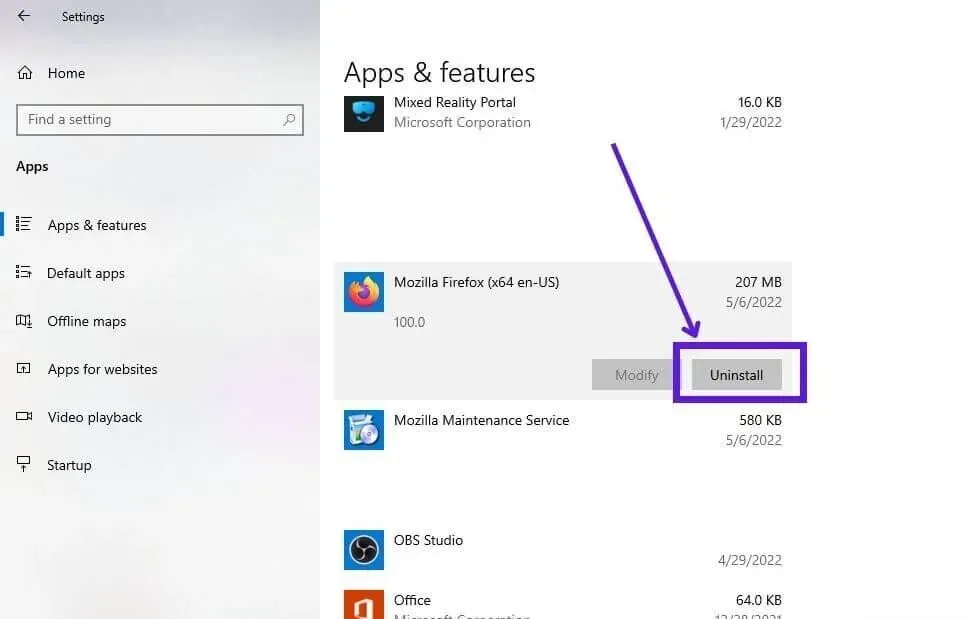
- Befolgen Sie die Anweisungen auf dem Bildschirm, um Firefox zu deinstallieren.
- Starte deinen Computer neu.
- Öffnen Sie Microsoft Edge auf Ihrem Computer (es ist auf jedem Windows-Computer vorinstalliert).
- Besuchen Sie die Mozilla Firefox-Seite und wählen Sie die richtige Version zum Herunterladen aus.
- Öffnen Sie die Setup-Datei und installieren Sie Firefox.
- Besuchen Sie die Website, auf der der Fehler PR_CONNECT_RESET_ERROR angezeigt wurde.
12. Öffnen Sie die Website in einem anderen Webbrowser.
Wenn Sie diesen Abschnitt erreicht haben, bedeutet das, dass die oben genannten Korrekturen bei Ihnen nicht funktioniert haben. Versuchen Sie es daher mit einem anderen Webbrowser, da dieser Fehler nur in Firefox auftreten kann.
- Öffnen Sie eine Website in Microsoft Edge, die bereits auf Ihrem Computer installiert ist.
- Wenn Edge es nicht öffnet, installieren Sie Google Chrome und öffnen Sie darin eine Website.
- Wenn es nicht funktioniert, installieren Sie Opera und versuchen Sie es erneut.
Wir empfehlen außerdem, diese Lösung mit den Methoden 5 und 6 zu kombinieren. Verwenden Sie einen anderen Browser und deaktivieren Sie Ihre VPN-Verbindung oder installieren Sie ein VPN, wenn Sie noch keines verwenden.
Abschluss
Es kann viele verschiedene Gründe für die PR_CONNECT_RESET_ERROR-Meldung in Firefox geben. Probieren Sie alle 12 oben genannten Lösungen aus, um das Problem zu beheben.
FAQ
Was bedeutet PR_CONNECT_RESET_ERROR?
Die Meldung PR_CONNECT_RESET_ERROR bedeutet, dass Ihr Computer und der Server (Website), zu dem Sie eine Verbindung herstellen möchten, keine sichere Verbindung zur Kommunikation (zum Öffnen der Website) finden konnten. Dieser Fehler tritt häufig in Firefox auf.
Wie kann ein sicherer Verbindungsfehler umgangen werden?
Um den sicheren Verbindungsfehler zu umgehen, verwenden Sie ein VPN oder einen Proxy. Wenn Sie bereits einen VPN-Client verwenden, deaktivieren Sie ihn oder wechseln Sie zu einem anderen. Löschen Sie außerdem Ihre Browserdaten und versuchen Sie es erneut.
Warum kann ich in Firefox keine sichere Verbindung herstellen?
Ursachen für die Fehlermeldung „Sicherer Verbindungsfehler“ in Firefox: – Cache- oder Browserdatenbeschädigung – VPN-Verbindung oder Proxy-Verbindung – Von Ihrem ISP festgelegte Geoblockierung – Firefox-Add-ons (Erweiterungen) unterbrechen die Verbindung – Firewall- oder Antivirenblockierung die Verbindung
Wie kann ich den Fehler einer sicheren Verbindung in Firefox beseitigen?
Um den Fehler „Sichere Verbindung fehlgeschlagen“ in Firefox zu beseitigen, befolgen Sie diese Schritte: – Löschen Sie den Firefox-Cache und den Browserverlauf – Deinstallieren Sie Browsererweiterungen (Add-ons) – Deaktivieren Sie Ihre VPN-Verbindung oder Proxy-Verbindung – Verwenden Sie bei Bedarf ein VPN oder einen Proxy-Server verwenden Sie niemanden. Verwenden Sie eine andere Internetverbindung. Deaktivieren Sie vorübergehend Firewall- und Sicherheitsprogramme


Schreibe einen Kommentar